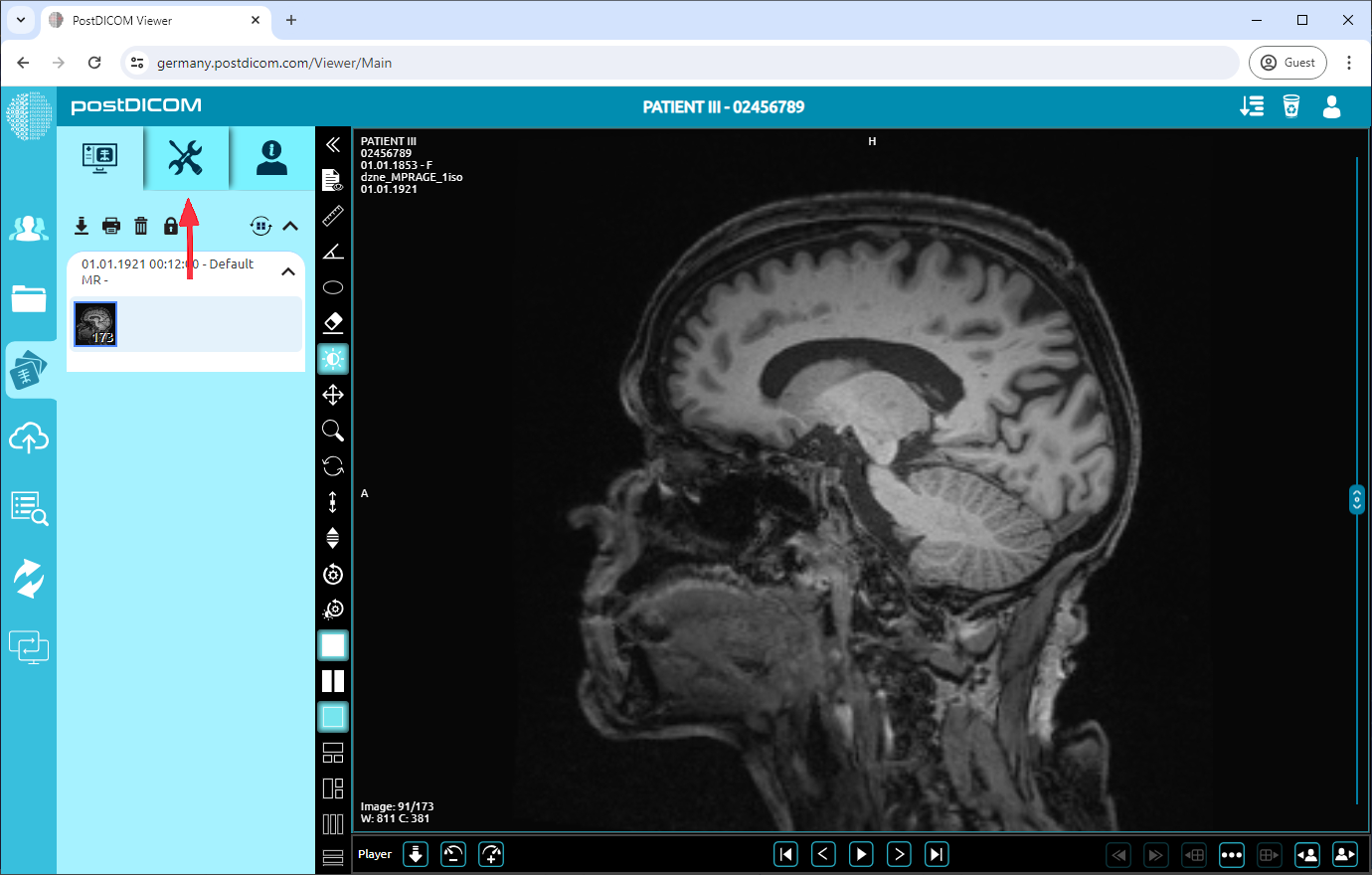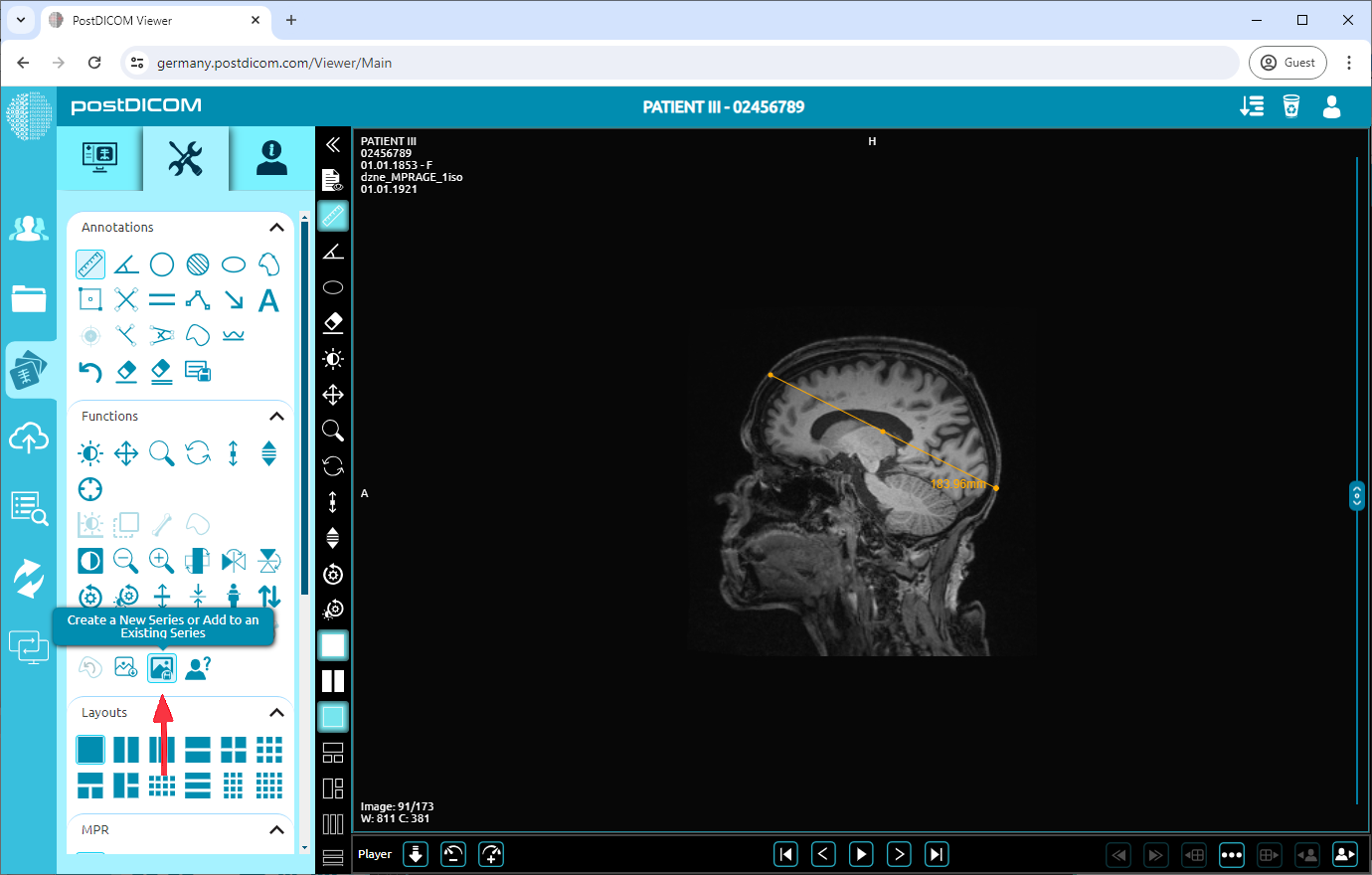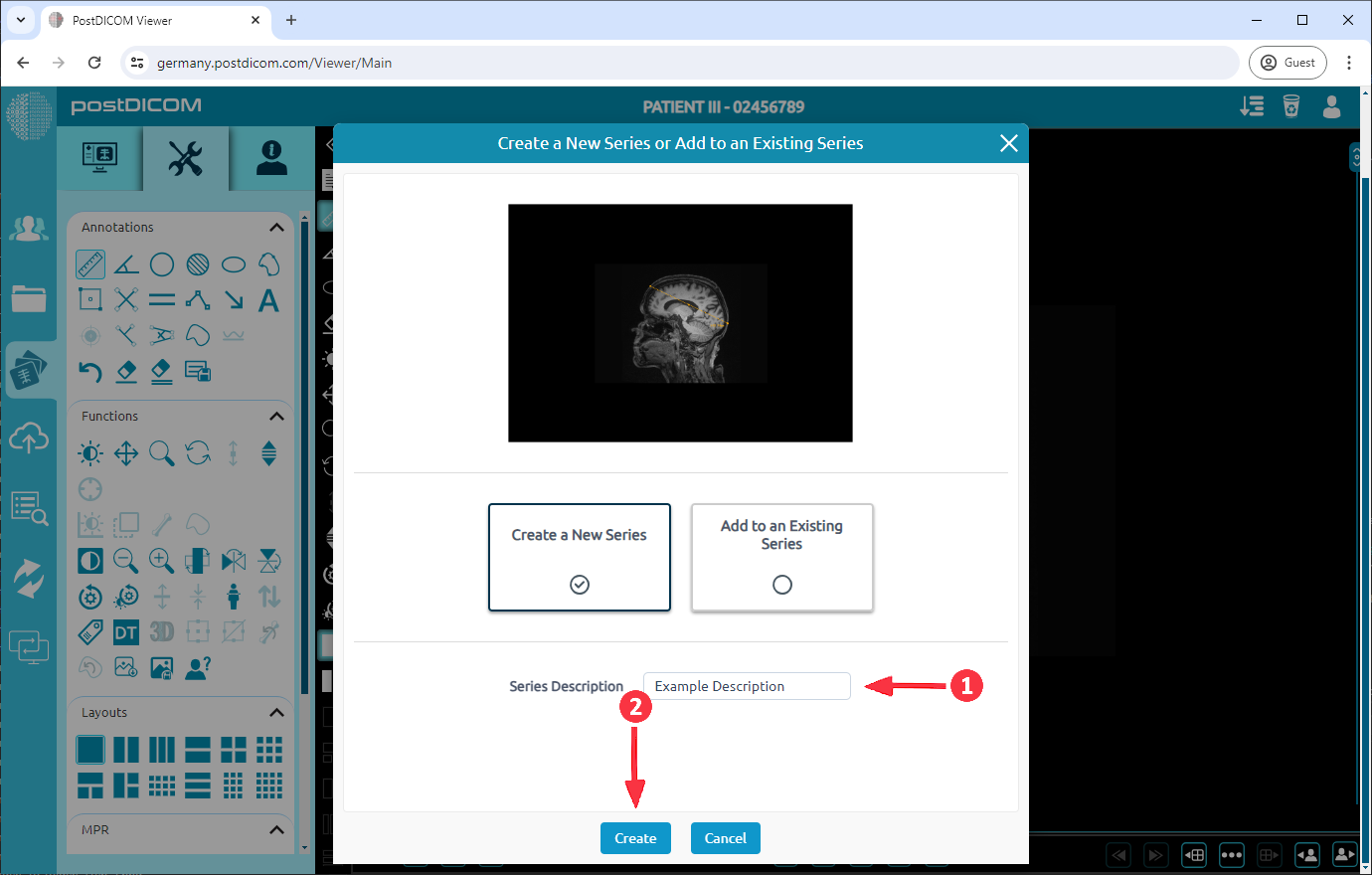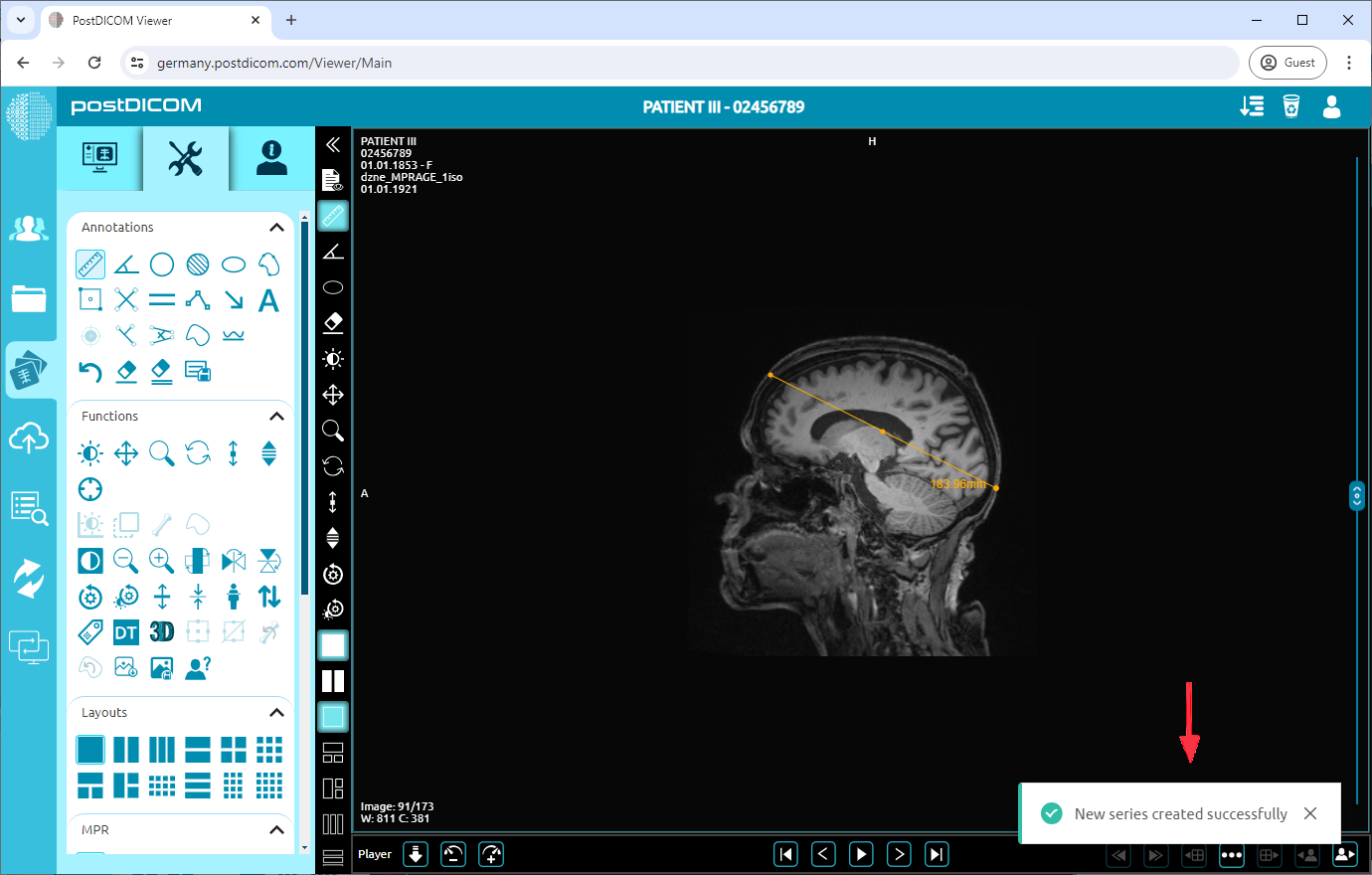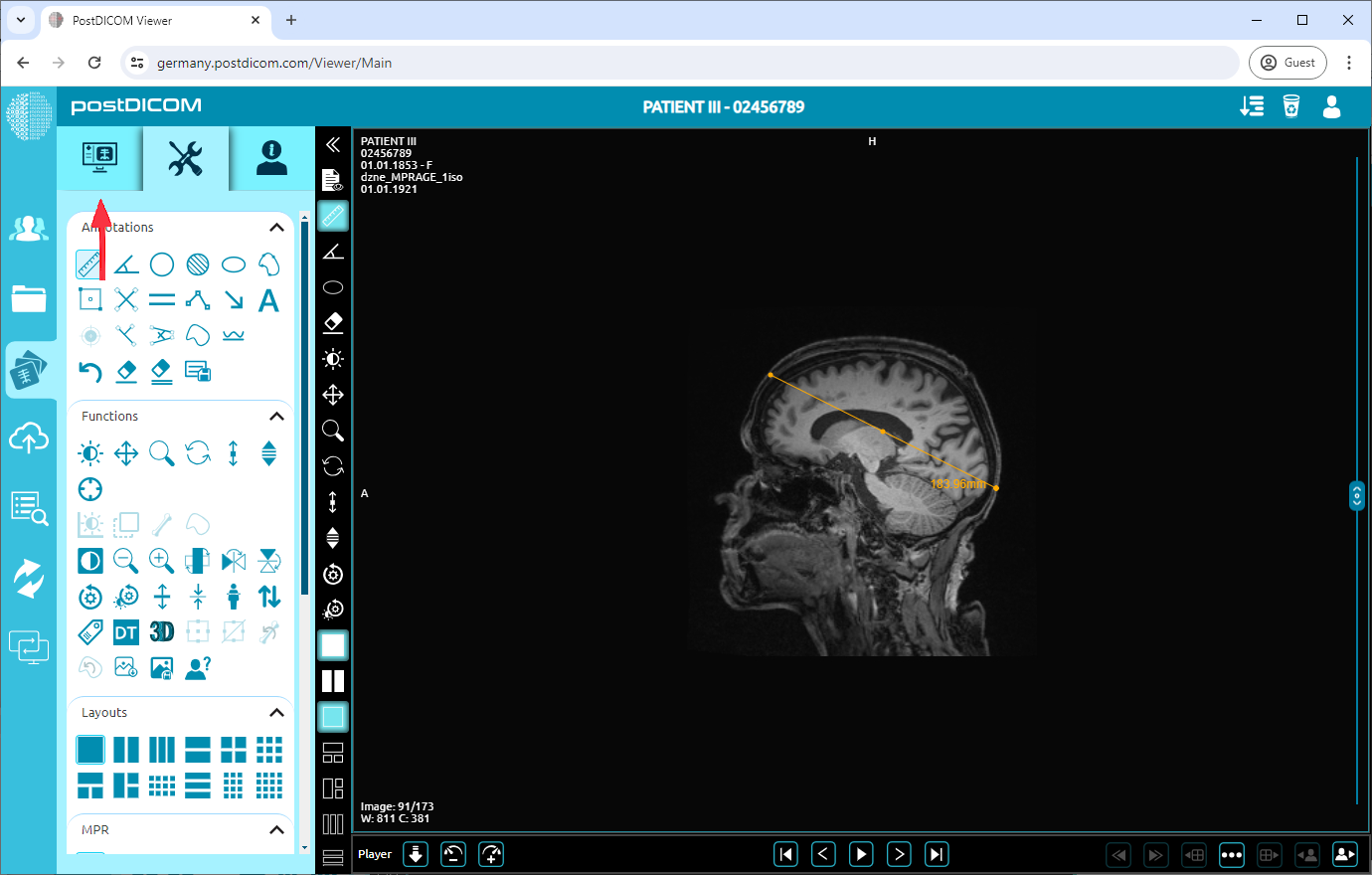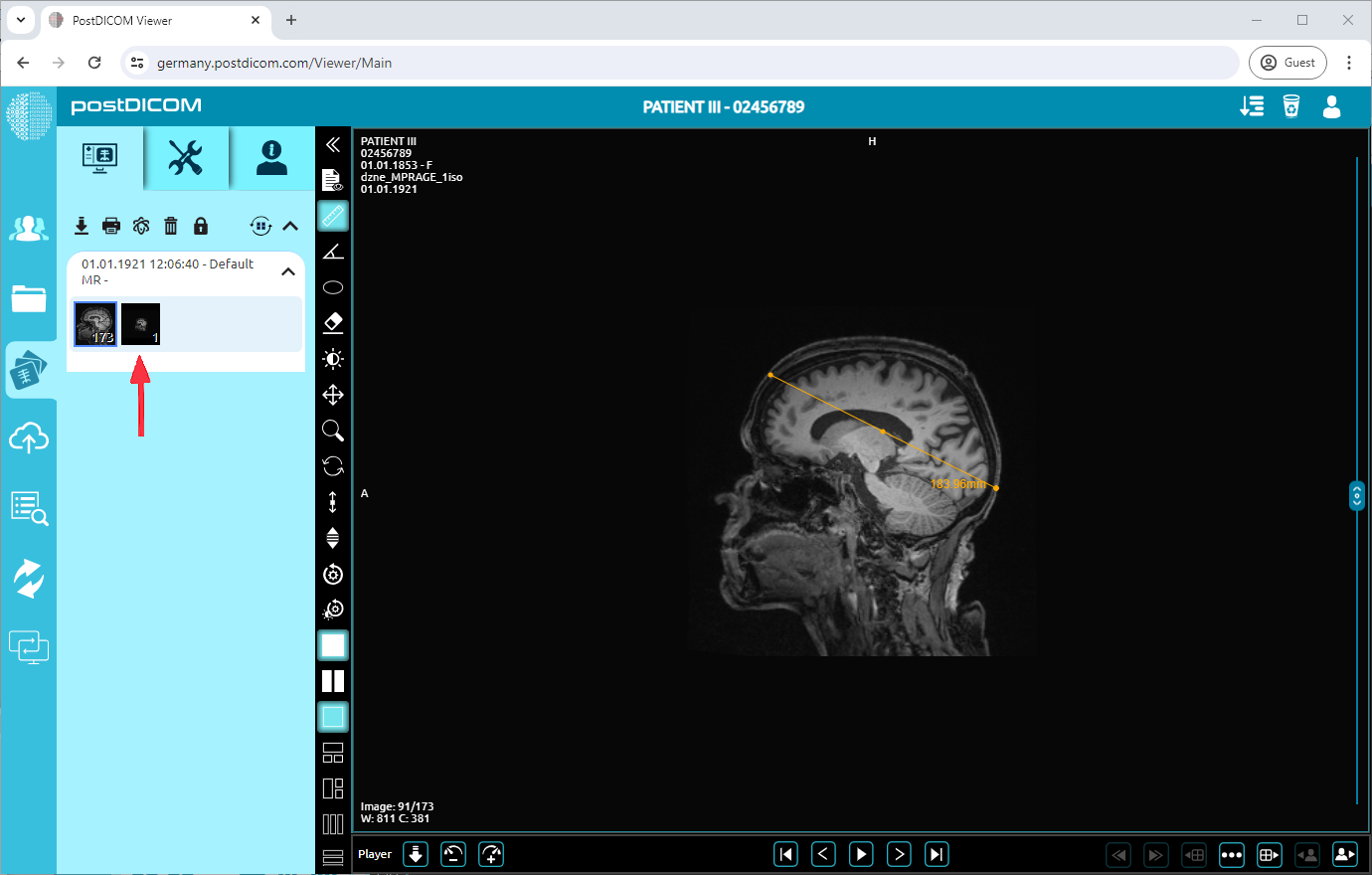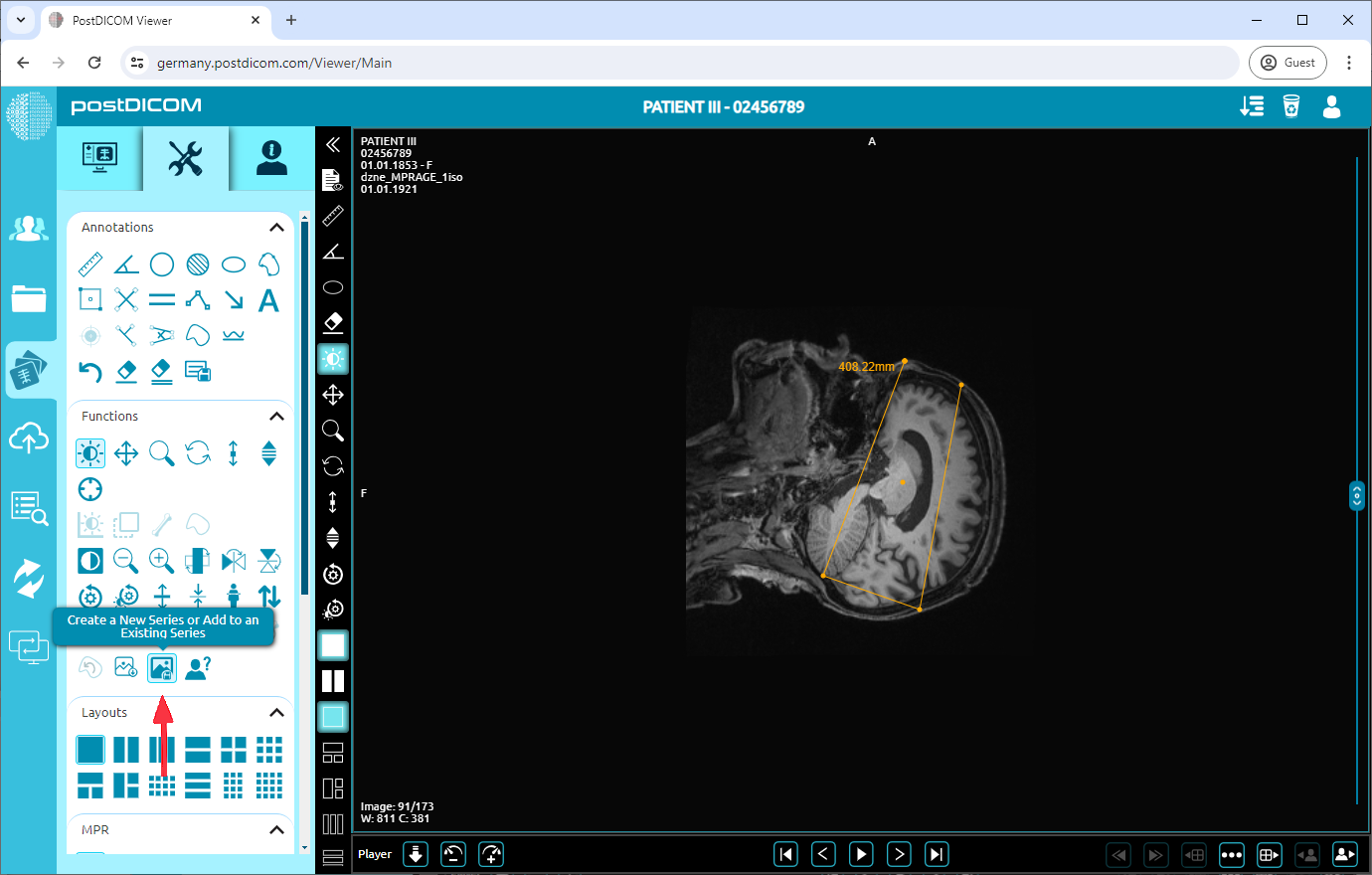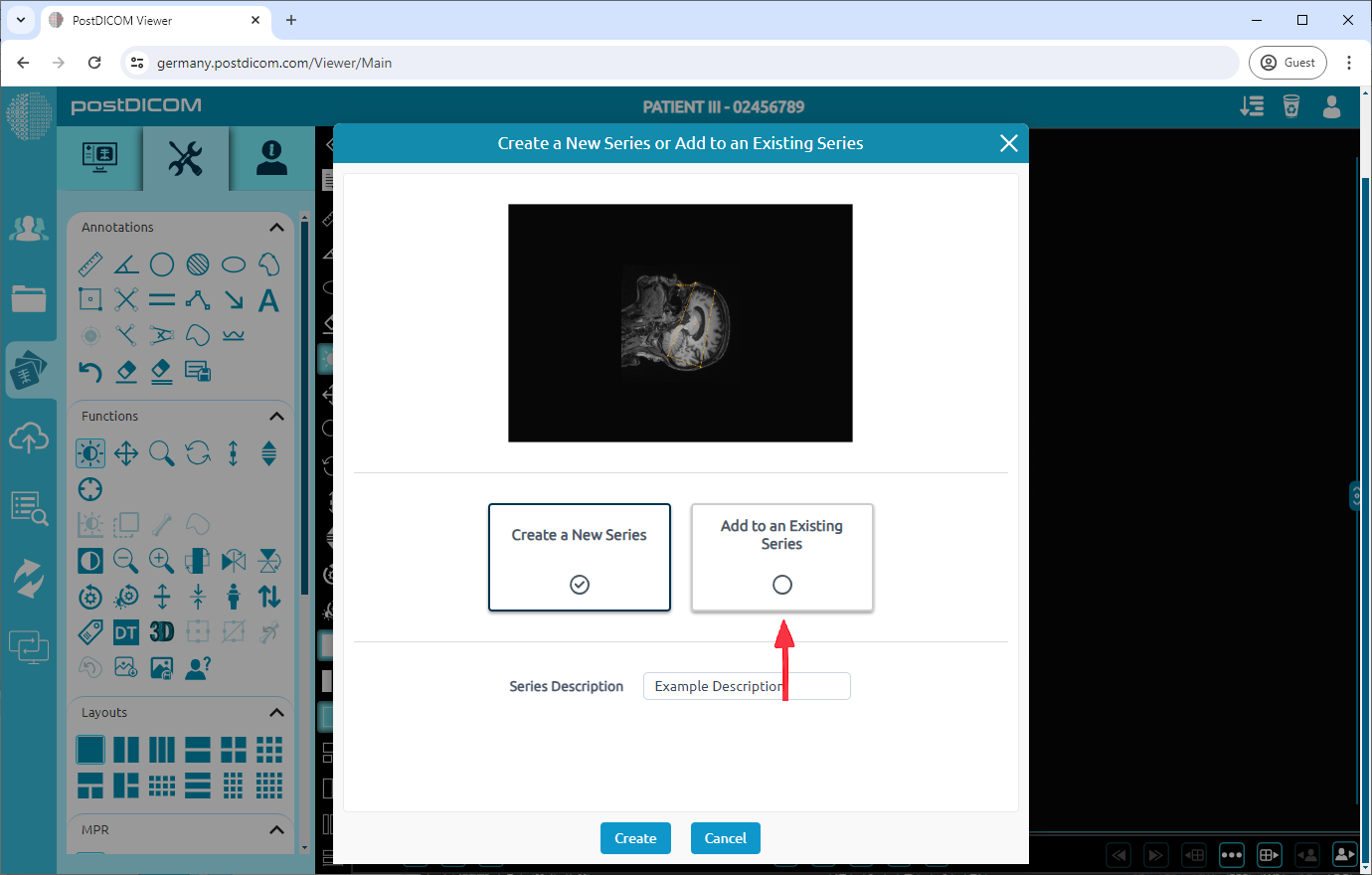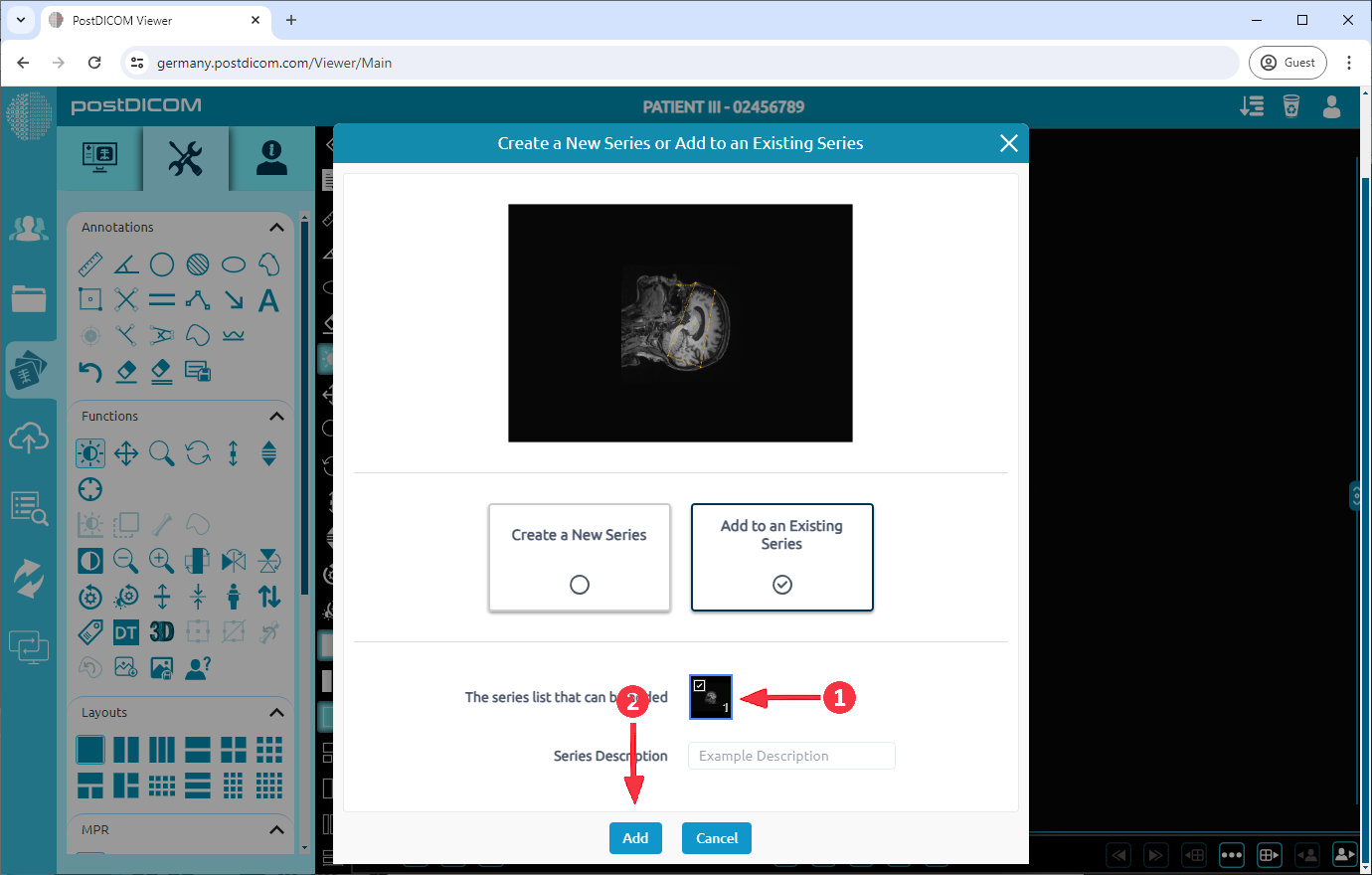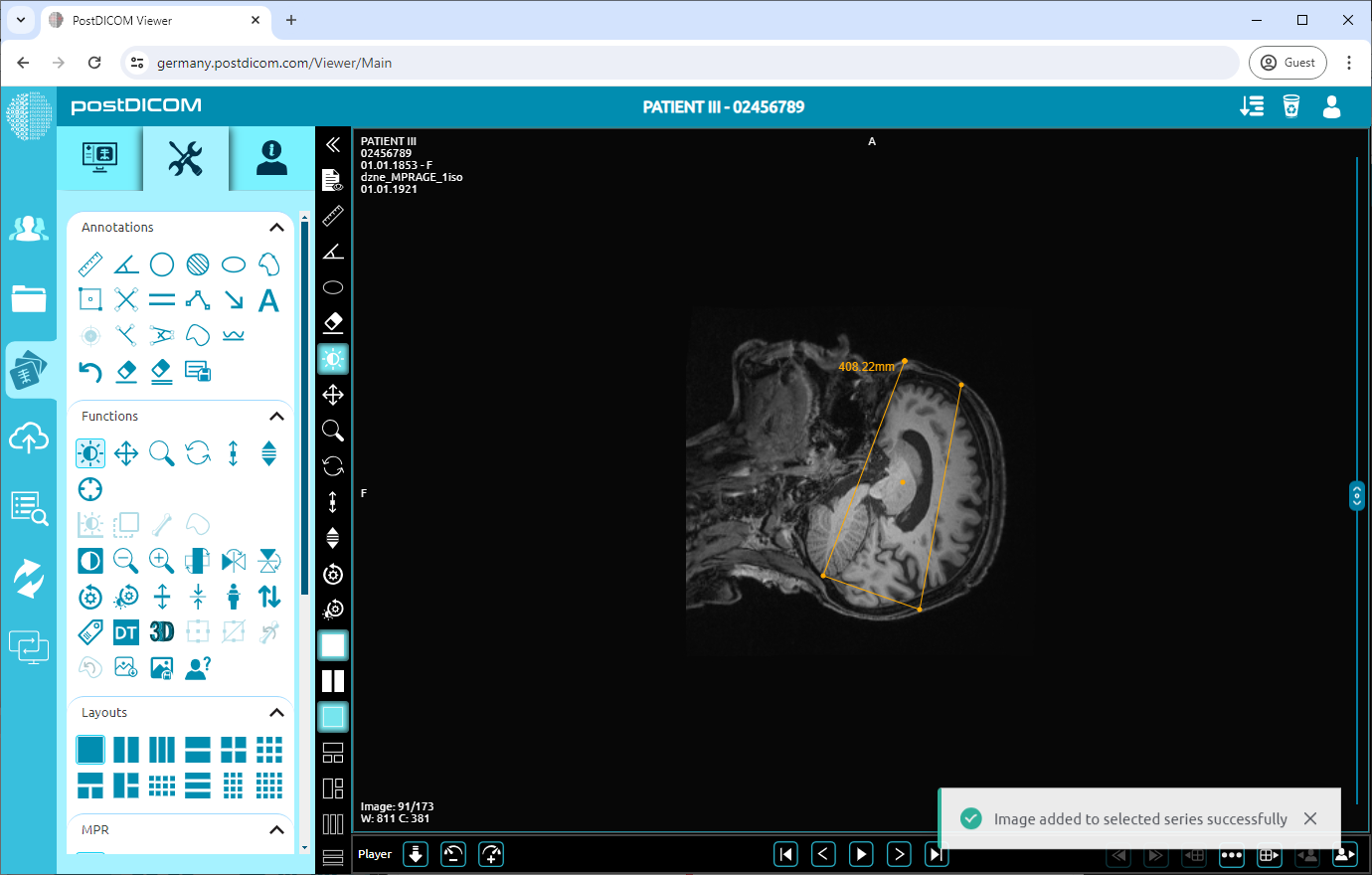Klicken Sie oben links auf der Seite auf das Symbol „Tools“.
Wählen Sie im Bereich Tools die Option „Neue Serie erstellen oder Zu einer vorhandenen Serie hinzufügen“. “
Geben Sie eine Serienbeschreibung ein und klicken Sie auf „Erstellen“. “
In der unteren rechten Ecke des Bildschirms wird eine Erfolgsmeldung mit dem Hinweis „Neue Serie wurde erfolgreich erstellt“ angezeigt. “
Klicken Sie auf das Monitorsymbol auf der linken Seite des Panels, um die neu hinzugefügte Serie anzuzeigen.
Sie können die neu hinzugefügten Serien zusammen mit anderen Serien sehen.
Sie können einer vorhandenen Serie auch ein weiteres Bild hinzufügen. Klicken Sie auf „Neue Serie erstellen oder Zu einer vorhandenen Serie hinzufügen“.
Wählen Sie „Zu einer vorhandenen Serie hinzufügen“. “
Wählen Sie die Serie, zu der Sie das Bild hinzufügen möchten, aus der Liste aus. Klicken Sie auf „Hinzufügen“.
In der unteren rechten Ecke des Bildschirms wird eine Erfolgsmeldung mit dem Hinweis „Das Bild wurde erfolgreich zur ausgewählten Serie hinzugefügt“ angezeigt. Sie können Schritt 5 von oben folgen, um das neu hinzugefügte Bild in der ausgewählten Serie zu sehen.